A kreatív munka a Adobe InDesign programban jelentősen megkönnyíthető mintalapok használatával. Új mintalapot szeretnél létrehozni, amely egy meglévő alapjaira épül, hogy maximalizáld a hatékonyságodat a tervek létrehozásában és módosításában. Ez az útmutató megmutatja, hogyan hozhatsz létre hatékonyan egy új mintalapot a meglévő mintalapról, és hogyan alakíthatod azt, hogy az optimálisan működjön a kezdőlapjaidon.
Legfontosabb megállapítások
- Új mintalap könnyedén létrehozható egy meglévőből.
- Bizonyos elemek, mint például az oldalszámok vagy szövegdobozok, egyszerűen eltávolíthatók.
- Szövegdobozok és más elrendezési elemek hatékonyan integrálhatók másolással és beillesztéssel.
- A fejezet számok és címek automatikusan frissíthetők szövegváltozók használatával.
Lépésről lépésre útmutató
Új mintalapod létrehozásához nyisd meg az Adobe InDesign-t, és kövesd az alábbi lépéseket:
Kezdj egy új mintalap létrehozásával. Nyisd meg a mintalap panelt, és válaszd az új mintalap lehetőséget. Válaszd ki a meglévő mintalapot alapként. Kattints az "Új mintalap" elemre, és nevezd el. Miután ezt megerősítetted, látni fogod, hogy az új mintalap automatikusan átvette az összes elemet a tartalmi lapról.
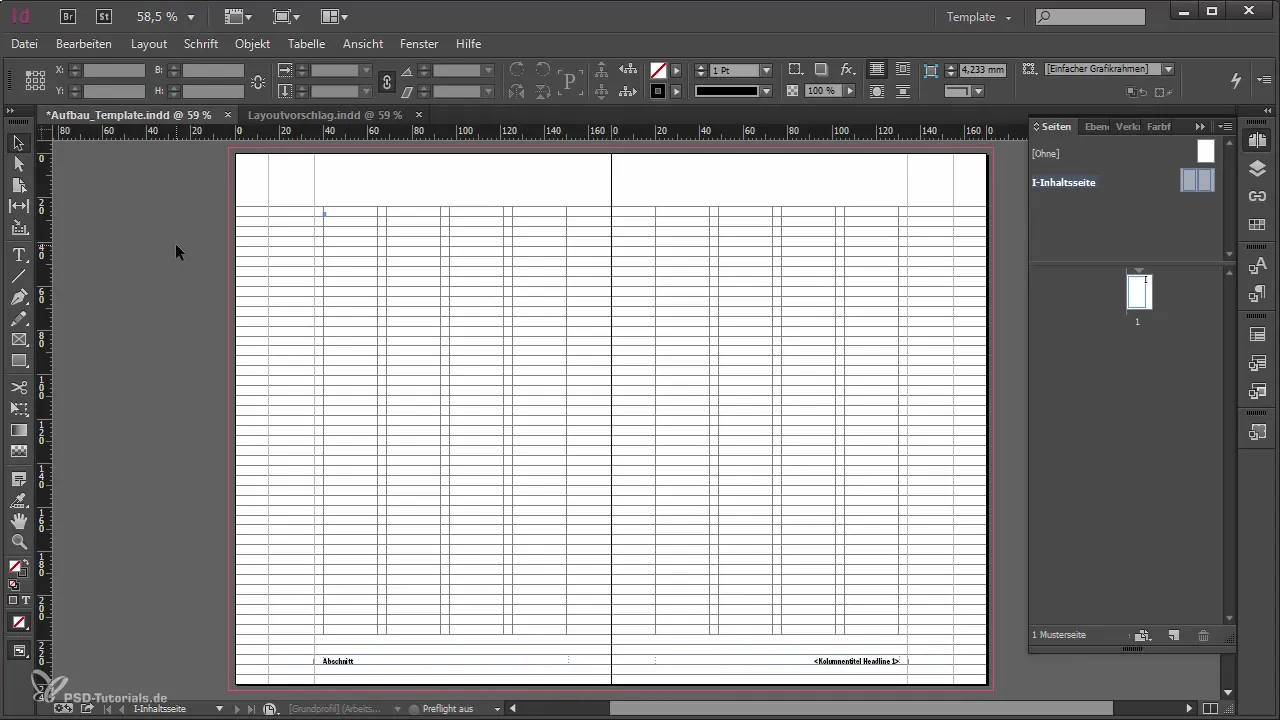
Valószínű azonban, hogy nem lesz szükséged az összes elemre az új mintalapon. Például az oldalszámra, a szövegdobozra és a oszloptípusra már nem lesz szükséged. Ezen elemek eltávolításához egyszerűen kattints rájuk. Az elemek törléséhez használd a "Minden mintalapelem feloldása" parancsot, hogy biztos lehess benne, hogy minden törölni kívánt elemet kijelölhetsz. Alternatív megoldásként a Ctrl + Shift vagy Cmd + Shift billentyűparancsokat is használhatod a kívánt elemek kijelölésére és eltávolítására.
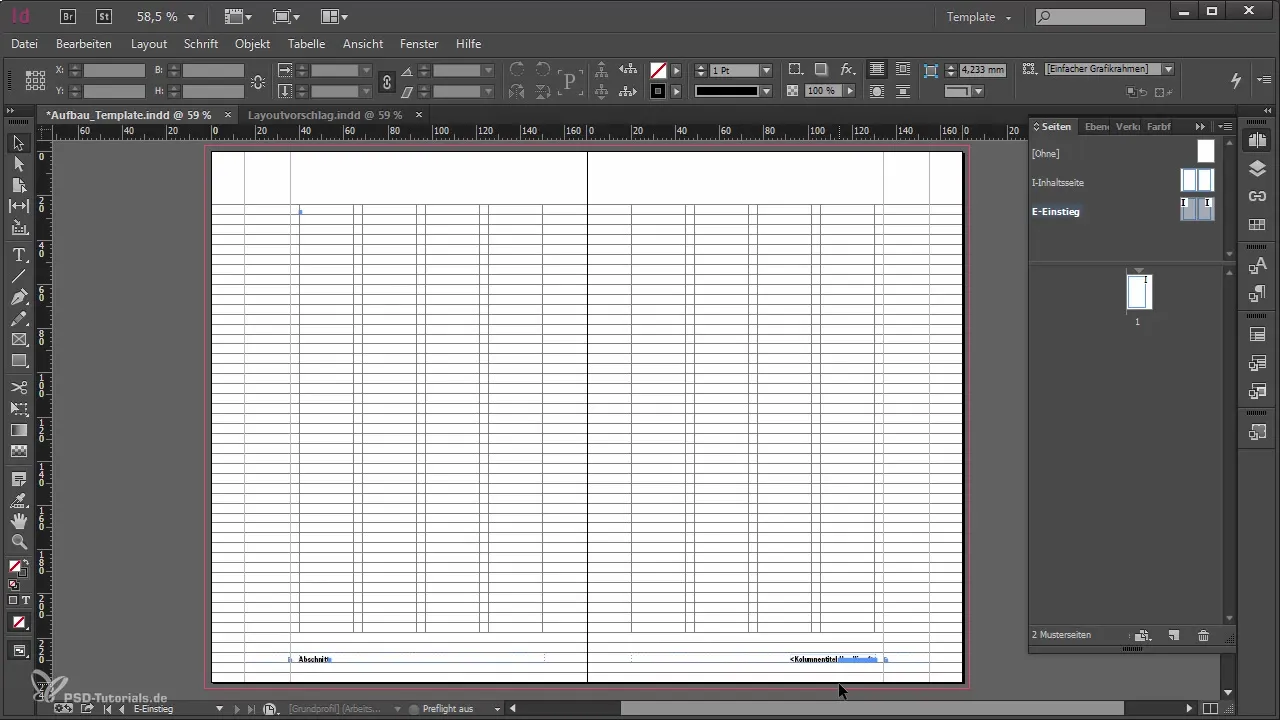
Miután eltávolítottad a felesleges elemeket, elkezdheted tervezni az új belépőlapot. Tervezd meg, hogy egy szövegdoboz legyen a fejezet nevén és számán, valamint a fejezet tartalmán. Ezen kívül egy nagy képet is be kell építened, és be kell illesztened egy kis tartalomjegyzéket ehhez a fejezethez. Ügyelj arra, hogy megtartsd az oszloposságot, ahol a fejezet neve az összes oszlop szélességét elfogja, míg a tartalomjegyzék a margó oszlopra van igazítva. Az elrendezést optimálisan kell beállítani, hogy a tartalomlap módosításai a belépőlapra is érvényesek legyenek.
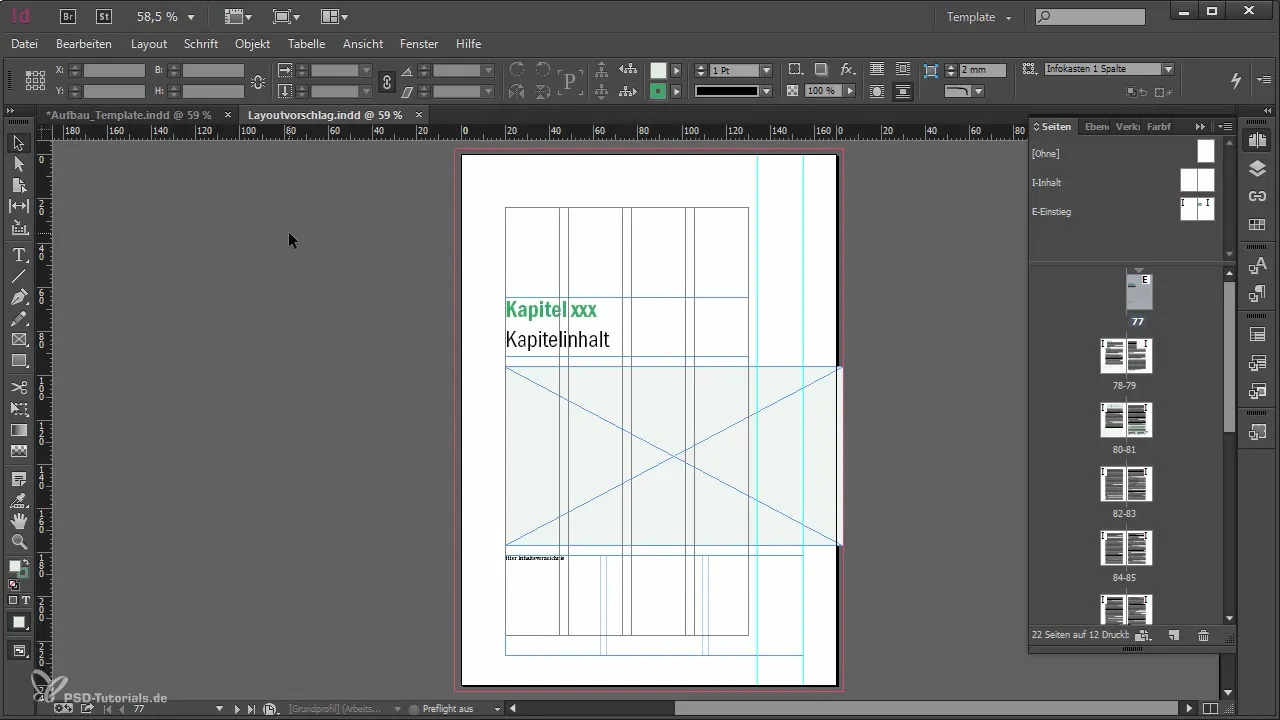
A időtakarékosság érdekében használd a meglévő mintalapod hasznos elemeit. Válaszd ki a megfelelő elemeket, és kattints a "Másolás" gombra. Az új dokumentumban válaszd az "Eredeti pozíció beillesztése" lehetőséget. Ez megspórolja neked a bonyolult elrendezési elemek újraépítésének szükségességét.
Most adj hozzá egy szövegdobozt a fejezet és a tartalom szöveg megjelenítéséhez. Ügyelj arra, hogy azonnal a megfelelő betűtípusokat és méreteket állítsd be. Ebben az esetben sans-serif betűtípusokat használsz 29 pontos méretben – a felső betűt "Demi"-ként, az alsó pedig "Book"-ként formázva. Győződj meg arról, hogy mindkét szöveg a alapvonal rácsra van igazítva.
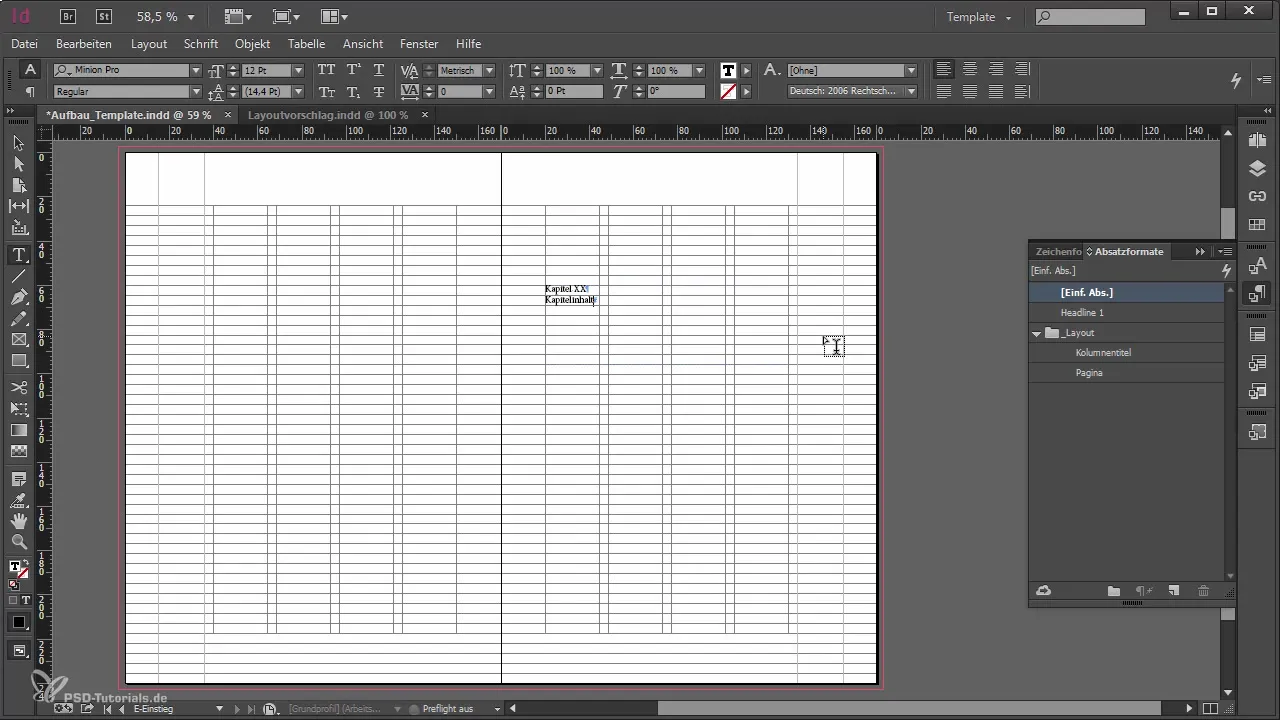
A layout további testreszabásához rendelj egy bekezdésformát az első bekezdéshez, és ismételd meg ezt a lépést a második bekezdéshez is. Mentsd el a formátumokat a saját elrendezési mappádban, hogy elkerüld a rendetlenséget a szöveg írása közben. Most létrehozhatsz egy grafikus keretet, mint képalap. Gondold át, hogy színezd-e ezt a helyőrzőt, hogy a szerkesztő tudomására jusson, hogy ez helyőrző.
Hozz létre egy szövegdobozt a fejezet-specifikus tartalomjegyzékhez. Az „Objektum > Szövegdoboz opciók” lehetőség segítségével beállíthatod az oszloposságot is, hogy az megfelelő legyen a tartalmadhoz. Most minden tartalom készen áll, ami a belépőlapra tartozik. Később a könyv funkcióval dolgozhatsz, amely lehetővé teszi, hogy több dokumentumot egy meghatározott sorrendben kezelj egy InDesign könyv fájlon keresztül.
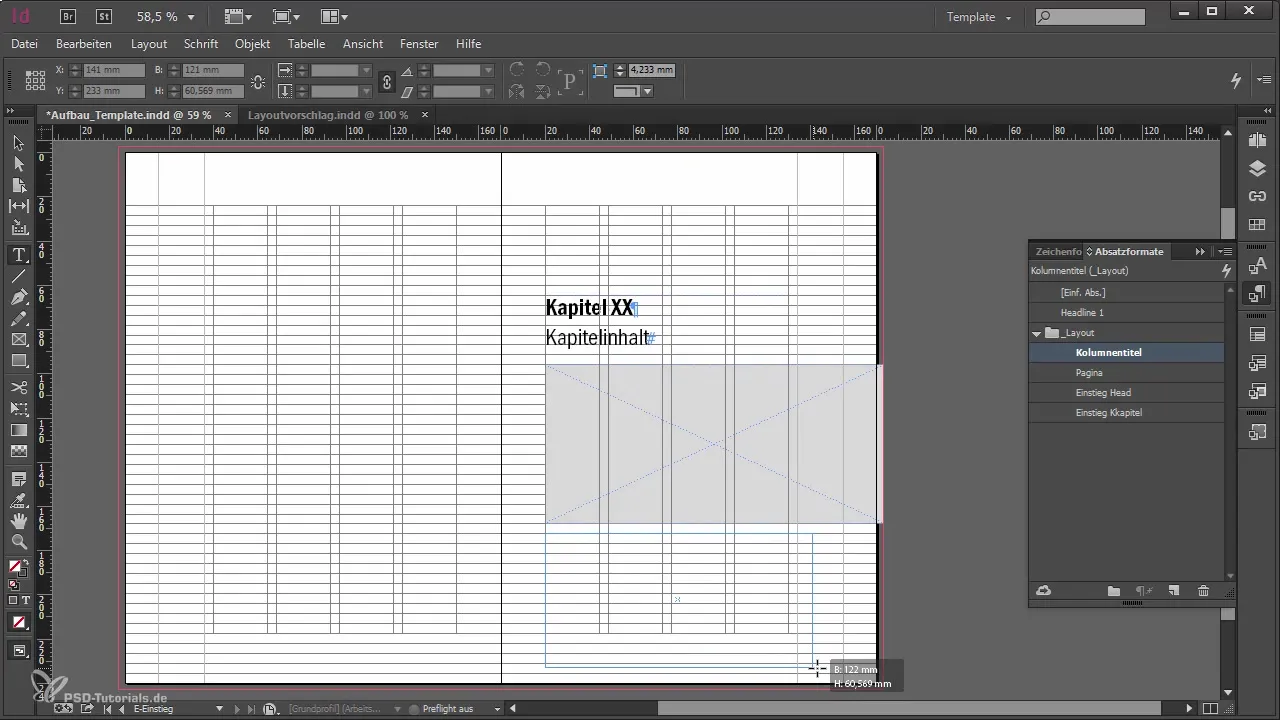
Beállíthatod a fejezet számozást, ha átmész az oldalpaneleken, és megnyitod a "Számozási és szakasz opciók" lehetőségeket. Itt aktiválhatod a fejezet számozást, és eldöntheted, hogy manuálisan szeretnéd beállítani vagy automatikusan generálni. Ez a funkció segít számozni a fejezeteket a könyvükben lévő sorrend szerint.
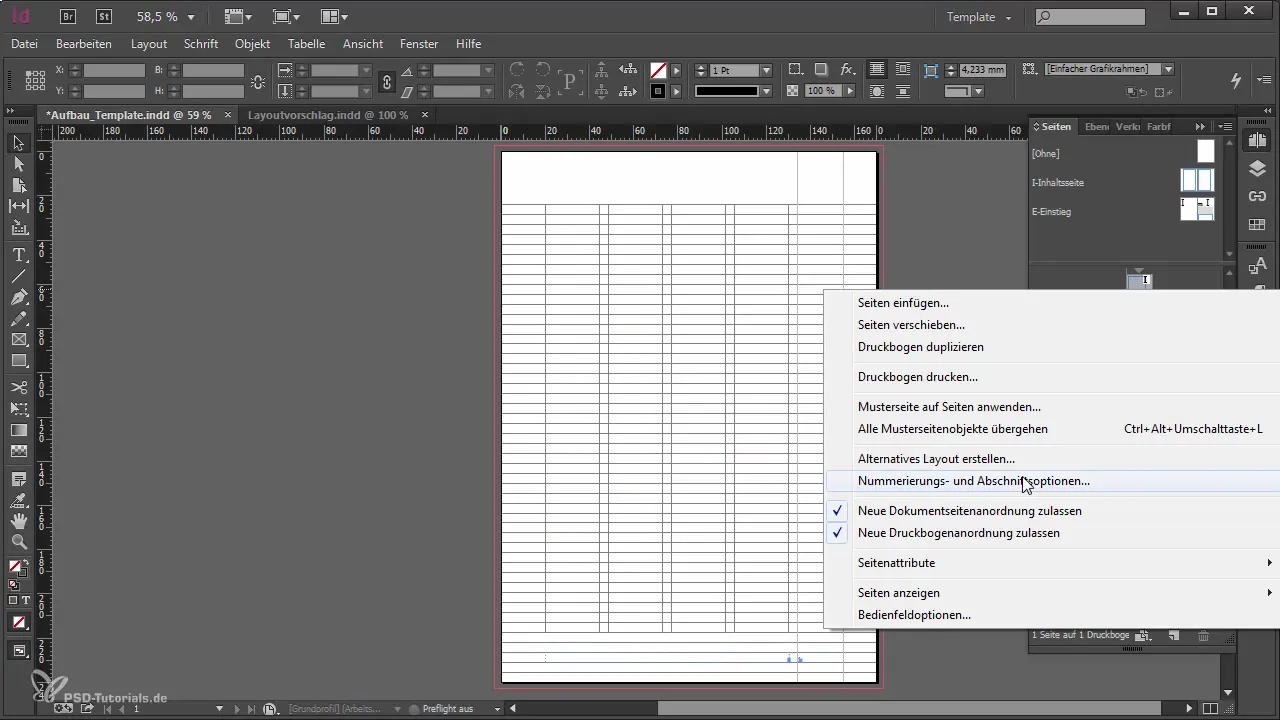
Ahhoz, hogy automatikusan beállíthasd a fejezet számát a belépőlap helyőrzőjén, szövegváltozót használsz. Illeszd be a fejezet számának szövegváltozóját a lapon, válaszd ki azt. Ez megkönnyíti a későbbi elrendezést, mivel a fejezet száma az könyv fájlban automatikusan frissül, biztosítva a fejezetek helyes sorrendjét.
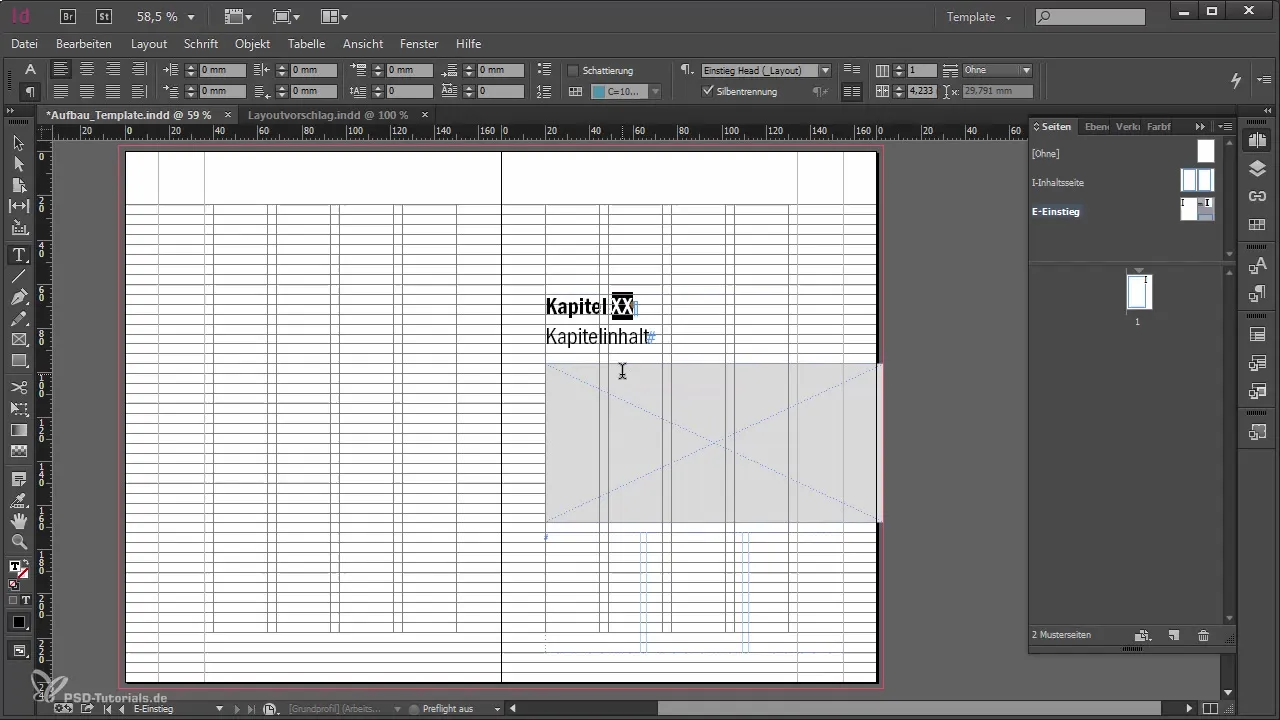
Egy elegáns megoldás a "Fejezet tartalom" cím esetén a már létrehozott szakaszcímkék használata. Ez a fejezet nevét jelöli és könnyen felhasználható. Ahelyett, hogy manuálisan kellene megadnod a címet, egyszerűen beillesztheted a szakaszcímkét, így a szövegek automatikusan generálódnak.
Összefoglalás
Megtanultad, hogyan hozhatsz létre és alakíthatsz át egy új mintalapot az Adobe InDesign-ban, hogy hatékonyan tervezhesd a belépőlapaidat. A meglévő elrendezési elemek használatával és a szövegváltozók integrálásával jelentősen felgyorsíthatod a létrehozási folyamatot.
Gyakran ismételt kérdések
Hogyan hozhatok létre egy új mintalapot az Adobe InDesign-ban?Nyisd meg a mintalap panelt, és válaszd az "Új mintalap" lehetőséget, a meglévő mintalap alapján.
Törölhetek elemeket egy mintalapról egyszerűen?Igen, kiválaszthatod az elemeket, és a "Mintalapelemek feloldása" parancs segítségével vagy billentyűparancsokkal törölheted őket.
Mi az a szövegváltozó az Adobe InDesign-ban?A szövegváltozó a gyakran előforduló szövegelemek, mint például a fejezetek számának automatikus frissítésére szolgál.
Hogyan hozhatok létre grafikus kereteket mint helyőrzőket a mintalapon?Beilleszthetsz egy grafikus keretet, és kiszínezheted, hogy egyértelművé váljon, hogy helyőrzőként szolgál.
Hogyan használhatom a szakaszcímkéket a címekhez a mintalapon?Beillesztheted a szakaszcímkéket, így a címek automatikusan generálódnak a fejezetinformációk alapján.


